በአሳሽ ውስጥ ሲሰሩ የስክሪፕት ስህተቶች በበይነመረብ ላይ ያሉ አንዳንድ ገጾች በተሳሳተ መንገድ ሊታዩ ወደሚችሉ እውነታ ይመራሉ ፡፡ በመደበኛ ማይክሮሶፍት ዊንዶውስ አሳሽ ውስጥ እንደዚህ ያሉ ስህተቶች መስተካከል አለባቸው - ኢንተርኔት ኤክስፕሎረር ፡፡
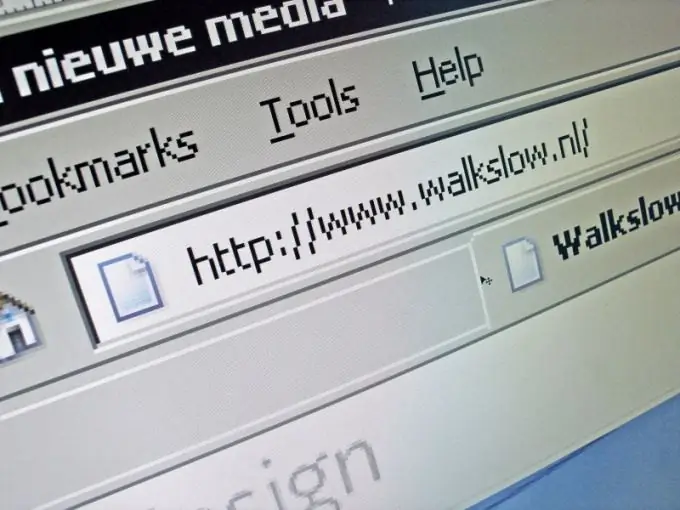
መመሪያዎች
ደረጃ 1
የ IE አሳሽን ያስጀምሩ እና ከዚያ በፕሮግራሙ አናት ላይ ካለው ምናሌ ውስጥ “መሳሪያዎች” ን ይምረጡ ፡፡ "የበይነመረብ አማራጮች" የሚለውን አገናኝ ይክፈቱ እና በሚከፈተው የንግግር ሳጥን ውስጥ "የላቀ" ትር ላይ ጠቅ ያድርጉ።
ደረጃ 2
“የስክሪፕት ማረም አሰናክል” ከሚለው ጽሑፍ ተቃራኒ በሆነ የአመልካች ሳጥን ላይ የቼክ ምልክት ያድርጉ እና ከዚያ የዚህን እርምጃ አፈፃፀም ለማረጋገጥ በ “እሺ” ቁልፍ ላይ ጠቅ ያድርጉ
ደረጃ 3
የስህተት ማሳወቂያዎችን ማሳያ ለማሰናከል የ “ለእያንዳንዱ የስክሪፕት ስህተት ማሳወቂያዎችን አሳይ” አመልካች ሳጥኑን ምልክት ያንሱ ፣ ከዚያ የተመረጡትን ለውጦች ለመተግበር “እሺ” የሚለውን ቁልፍ ጠቅ ያድርጉ።
ደረጃ 4
በማንኛውም ሌላ አሳሽ በኩል ቀደም ሲል የስክሪፕት የስህተት መልዕክቶችን የተቀበሉበትን ሲገቡ በበይነመረቡ ላይ ወዳለው ገጽ ይሂዱ ፡፡ በዚህ አጋጣሚ ሂሳብዎን አስቀድመው ይለውጡ ወይም በሌላ ኮምፒተር ላይ ያድርጉት ፡፡
ደረጃ 5
በፕሮግራሙ መስኮቱ አናት ላይ ባለው በኢንተርኔት ኤክስፕሎረር መሣሪያ አሞሌ ውስጥ ወደ የመሣሪያዎች ምናሌ ይመለሱ ፡፡ ጣቢያው በትክክል እንዳይታዩ የሚያደርጉ የደህንነት ቅንብሮችን ዳግም ለማስጀመር የበይነመረብ አማራጮችን ይምረጡ ፡፡
ደረጃ 6
በመቀጠል በሚከፈተው የመገናኛ ሳጥን ውስጥ “ደህንነት” ትር ያስፈልግዎታል - ወደ እሱ ይሂዱ። በሚቀጥለው መስኮት ውስጥ “ነባሪ” ቁልፍን ጠቅ ያድርጉ ፡፡
ደረጃ 7
ሁሉንም ጊዜያዊ የበይነመረብ ፋይሎችን ለመሰረዝ በ "እሺ" ቁልፍ ላይ ጠቅ በማድረግ የተደረጉትን ለውጦች ያረጋግጡ እና ከዚያ በ "አጠቃላይ" ትር ላይ ጠቅ ያድርጉ።
ደረጃ 8
በ "ጊዜያዊ የበይነመረብ ፋይሎች" ክፍል ውስጥ "አማራጮች" ቁልፍን ጠቅ ያድርጉ እና ከዚያ "ፋይሎችን ሰርዝ" የሚለውን ይምረጡ. ተመሳሳዩን “እሺ” ቁልፍን ጠቅ በማድረግ ለውጦቹን ያረጋግጡ ፣ ከዚያ ለመቀጠል በ “ኩኪ ሰርዝ” ቁልፍ ላይ ጠቅ ያድርጉ።
ደረጃ 9
“እሺ” ላይ ጠቅ በማድረግ ምርጫዎን ያረጋግጡ ፣ ወደ “ጆርናል” ክፍል ይሂዱ ፡፡ በአዲሱ መስኮት ውስጥ “አዎ” ቁልፍ ላይ ጠቅ ያድርጉ እና የምዝግብ ማስታወሻውን መሰረዝ ለማረጋገጥ በ “እሺ” ቁልፍ ላይ ጠቅ ያድርጉ ፡፡ በመጨረሻም ፣ ስርዓትዎ በጣም የቅርብ ጊዜ ዝመናዎች እንዳለው ያረጋግጡ።







